 |
 |
|
||
 |
||||
Impresión ajustada a la página
Puede usar la función Fit to Page (Ajustar a la página) cuando, por ejemplo, desee imprimir un documento A4 o de cualquier otro tamaño.
La impresión con Fit to Page (Ajustar a página) cambia automáticamente el tamaño de la página por el tamaño seleccionado. También puede cambiar el tamaño de la página de forma manual.
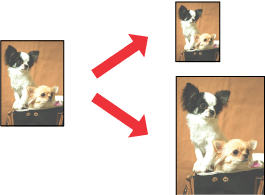
 Nota:
Nota:|
Esta opción no está disponible para la impresión sin márgenes.
|
Ajustes de la impresora para Windows
 |
Acceda a los ajustes de la impresora.
|
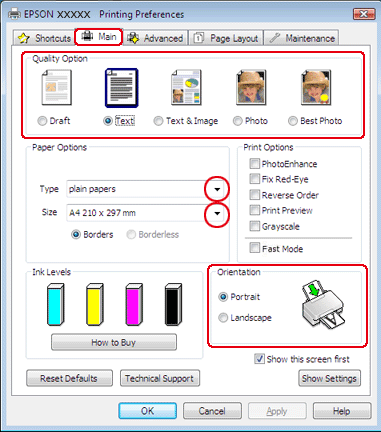
 |
Haga clic en la pestaña Main (Principal) y a continuación seleccione uno de los ajustes de Quality Option (Opción de Calidad) siguientes:
|
Draft (Borrador) para borradores con calidad de impresión baja
Text (Texto) para páginas que sólo contengan texto
Text & Image (Texto e Imagen) para documentos de texto e imágenes de mayor calidad
Photo (Foto) para una calidad buena y una velocidad alta
Best Photo (Foto Superior) para la mejor calidad de impresión
 |
Seleccione el ajuste de Type (Tipo) apropiado.
|
 |
Seleccione el ajuste de Size (Tamaño) apropiado.
|
 |
Seleccione Portrait (Vertical) o Landscape (Paisaje) para modificar la orientación de su impresión.
|
 |
Haga clic en la pestaña Page Layout (Composición) y a continuación seleccione la casilla de verificación Reduce/Enlarge Document (Reducir/Ampliar Documento).
|
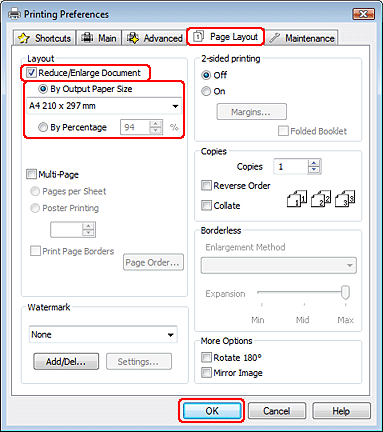
 |
Siga uno de estos pasos:
|
Si ha seleccionado By Output Paper Size (Tamaño Papel de Salida), escoja en la lista desplegable el tamaño del papel que está utilizando.
Si ha seleccionado By Percentage (Porcentaje), use las flechas para elegir un porcentaje.
 |
Haga clic en OK (Aceptar) para cerrar la ventana de ajustes de la impresora.
|
Cuando haya terminado los pasos anteriores, realice una impresión de prueba y examine los resultados antes de imprimir un trabajo completo.
Ajustes de la impresora para Mac OS X 10.5 o 10.6
 |
Acceda al cuadro de diálogo Print (Imprimir).
|
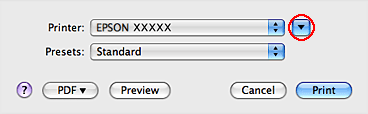
 |
Haga clic en el botón
 para ampliar este cuadro de diálogo. para ampliar este cuadro de diálogo. |
 |
Seleccione la impresora que esté utilizando como ajuste de Printer (Impresora) y a continuación realice los ajustes adecuados.
|
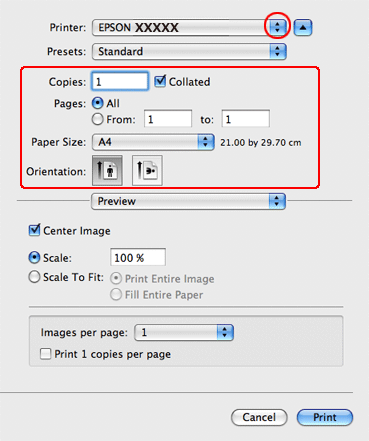
 Nota:
Nota:|
Dependiendo de la aplicación utilizada, es posible que algunas opciones de este cuadro de diálogo no estén disponibles. Si es el caso, haga clic en la opción Page Setup (Ajustar Página) del menú File (Archivo) de su aplicación y a continuación realice los ajustes adecuados.
|
 |
Seleccione Paper Handling (Manipulación del papel) en el menú emergente.
|
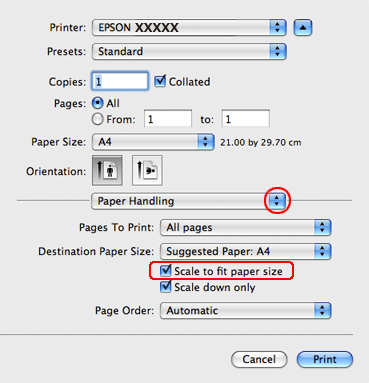
 |
Seleccione el Scale to fit paper size (Escala adecuada a este ajuste).
|
 |
Asegúrese de que aparece el tamaño apropiado en Destination Paper Size (Tamaño papel destino).
|
 |
Seleccione Print Settings (Ajustes Impresión) en el menú emergente.
|

 |
Realice los ajustes que desee para la impresión. Para obtener más detalles acerca de Print Settings (Ajustes Impresión), consulte la ayuda en línea.
|
Cuando haya terminado los pasos anteriores, realice una impresión de prueba y examine los resultados antes de imprimir un trabajo completo.
Ajustes de la impresora para Mac OS X 10.4
 |
Acceda al cuadro de diálogo Page Setup (Ajustar Página).
|
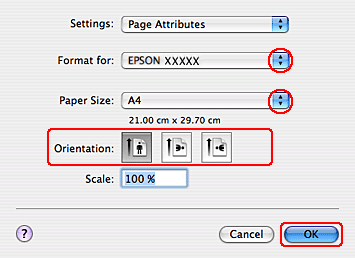
 |
Seleccione la impresora que esté utilizando como ajuste de Format for (Formato para).
|
 |
Seleccione los ajustes de Paper Size (Tamaño papel) y Orientation (Orientación) apropiados.
|
 |
Haga clic en OK (Aceptar) para cerrar el cuadro de diálogo Page Setup (Ajustar Página).
|
 |
Acceda al cuadro de diálogo Print (Imprimir).
|

 |
Seleccione la impresora que esté utilizando como ajuste de Printer (Impresora) y a continuación realice los ajustes de Copies & Pages (Copias y páginas).
|
 |
Seleccione Paper Handling (Manipulación del papel) en el menú emergente.
|
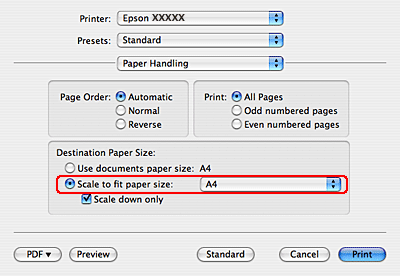
 |
Seleccione Scale to fit paper size (Escala adecuada a este ajuste) como Destination Paper Size (Tamaño papel destino).
|
 |
Seleccione el tamaño adecuado de papel en el menú emergente.
|
 |
Seleccione Print Settings (Ajustes Impresión) en el menú emergente.
|
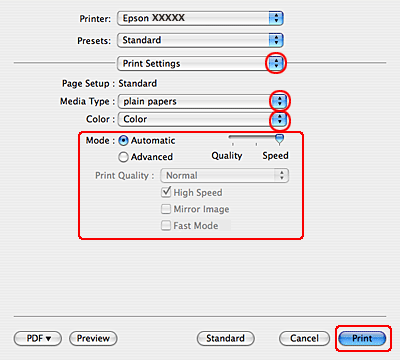
 |
Seleccione los ajustes apropiados de Media Type (Tipo papel), Color y Mode (Modo). Para obtener más detalles acerca de Print Settings (Ajustes Impresión), consulte la ayuda en línea.
|
Cuando haya terminado los pasos anteriores, realice una impresión de prueba y examine los resultados antes de imprimir un trabajo completo.
